
BlazeVideo iPad Flick(iPad视频转换)
v4.0.0.3 官方版大小:28.8 MB 更新:2025/01/05
类别:视频软件系统:WinAll
分类分类

大小:28.8 MB 更新:2025/01/05
类别:视频软件系统:WinAll
BlazeVideo iPad Flick是一款功能强大、简单易用的iPad视频转换和编辑软件,使用这款软件用户可以对添加到软件上的视频文件进行格式转换,同时可以对转换的视频进行编辑,该软件内置多种强大专业的视频编辑功能,可对视频进行修剪、裁剪以及视频水印字幕添加等操作,可让用户轻松制作各种视频作品;BlazeVideo iPad Flick界面简洁美观、操作简单方便,支持视频预览功能,可对转换编辑的视频进行播放预览,便于用户有选择性的进行视频格式转换和编辑,可让用户轻松得到支持iPad设备播放的视频文件。
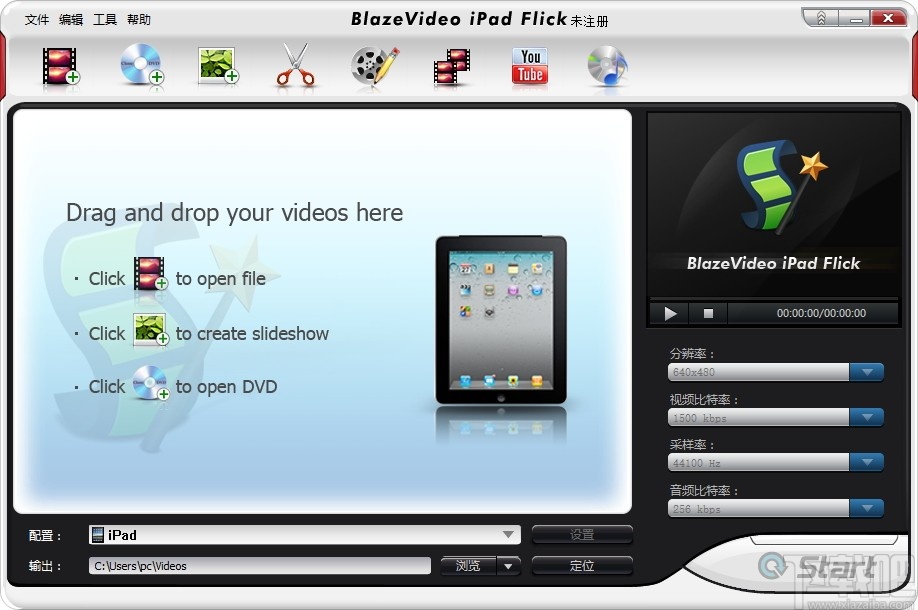
将所有视频或DVD转换为iPad / iPhone / iPod的Apple设备
终极iPad视频转换器:转换DVD并传输各种视频格式,包括HD,RM,RMVB,AVI,WMV,ASF,MPG,MPEG,MPE,M1V,MPV2,MP4,DAT,MOV,VOB,FLV等。
最佳区域免费DVD开膛手:将任何受复制保护或加密的DVD高速翻录为MP4视频格式。
支持所有Apple设备:将视频自由传输到PC,笔记本电脑,iPad,iPad2,iPhone,iPhone 3G,iPhone 3GS,iPhone 4,iPod,iPod Touch,iPod Touch 4,iPod nano,iPod classic,iPod Shuffle。
转换后的视频可以添加到iTunes资料库,然后传输到iPad或iPhone设备。

通过强大的视频编辑功能制作自己的视频
一键编辑视频或DVD电影:修剪视频剪辑,裁剪视频大小,添加字幕,水印;顺时针连续旋转视频90°或自由拍摄视频,并在编辑时在迷你窗口中预览视频或DVD电影。
将几个DVD片段/视频片段合并在一起,然后将它们输出到单个文件中。
自由更改高级用户的视频比特率,帧率,视频大小,音频比特率,采样率,通道的设置。调整视频效果,例如亮度,色相,饱和度,对比度。

使用内置的YouTube下载器下载在线视频
从世界各地流行的视频共享网站(例如YouTube,Yahoo video)以超高速在线下载视频,即使您正在观看它们也是如此。
将下载的FLV视频转换为其他视频格式,以供iPhone,iPad,iPod等Apple设备查看。
通过将URL复制并粘贴到iPad Converter,可轻松轻松地下载在线视频文件。

制作精彩的照片幻灯片
根据需要导入静态图像* .BMP,JPG,*。JPEG,*。GIF,*。TIF,*。TIFF,*。PNG。
个性化您的照片幻灯片:将音乐添加到照片幻灯片,插入标题和字幕,或添加特殊的播放效果
在更多地方共享照片幻灯片:将照片幻灯片转换为MP4视频格式,以便以后在iPhone,iPod,iPad等上观看。

自由创建iPhone铃声
用MP4格式的音乐制作免费的iPhone铃声,并在创建过程中实时播放。
修剪视频和音频以使35分钟的铃声直接传输到iPhone设备。
通过在右首或右首添加淡入或淡出效果来个性化您的铃声。

1、支持转换视频播放预览以及视频效果调整
2、支持视频存储路径自定义以及视频效果参数设置
3、内置多视频编辑功能,满足用户对视频编辑的基本操作
4、软件界面简洁直观、操作简单便捷
5、具备极高的视频转换速度和质量
6、支持视频幻灯片制作以及视频合并
1、完成软件下载双击软件弹出软件语言显示设置弹框,该弹框可以进行软件语言显示设置

2、完成软件语言显示设置后进入软件安装界面,点击下一步按钮即可进行软件安装
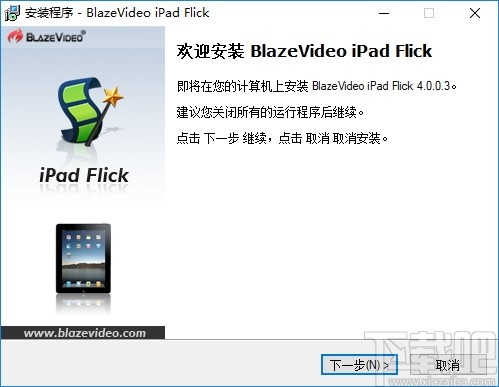
3、进入软件安装协议界面点击勾选我接受协议方可继续进行软件安装
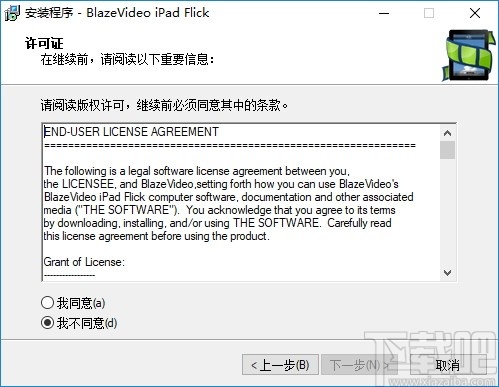
4、完成软件安装后点击完成按钮即可关闭软件安装弹框并启动软件
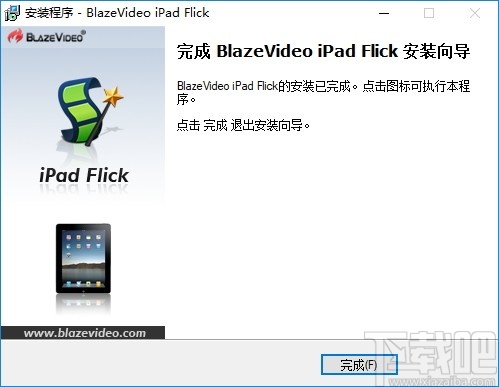
5、进入视频格式转换界面可以添加视频到软件上进行格式转换和编辑
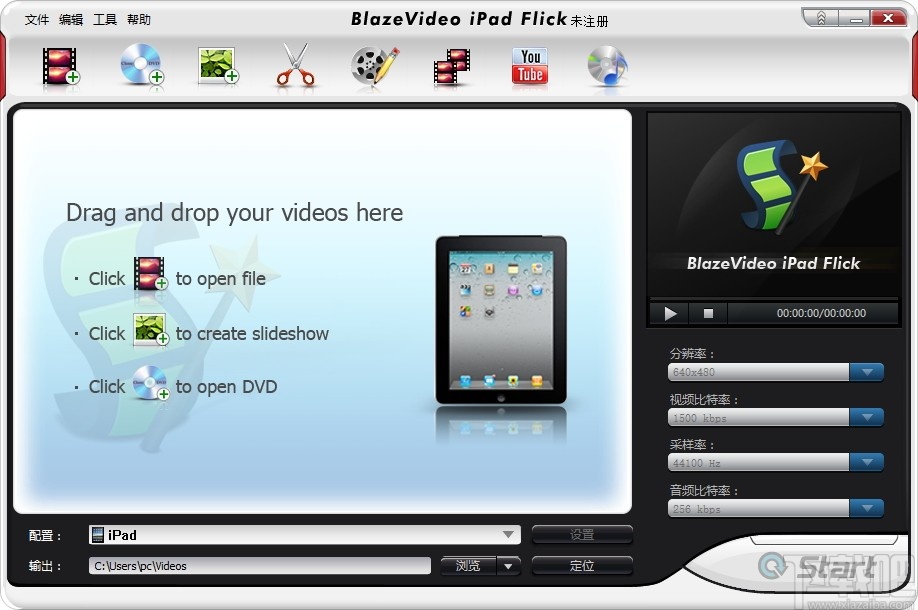
6、点击软件左上角的添加视频按钮弹出视频管理弹框,点击选择视频可以将视频添加到软件上
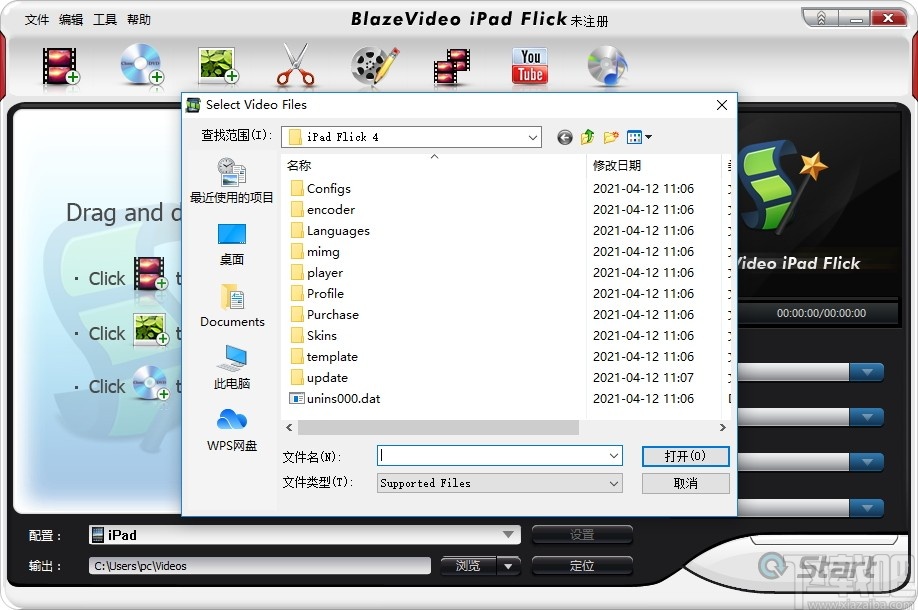
7、点击播放按钮可以对添加到软件上的视频进行播放预览
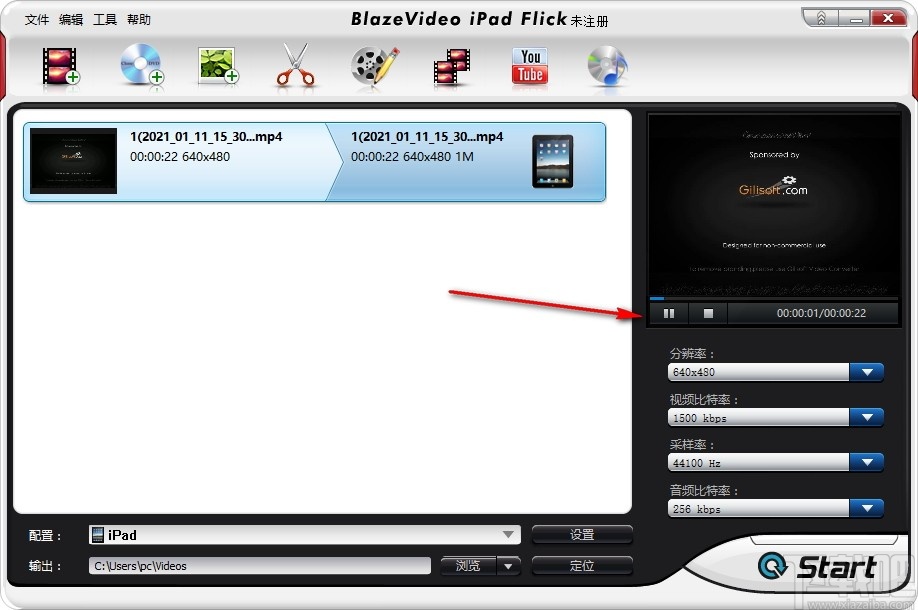
8、点击输出路径的浏览按钮弹出浏览文件夹弹框,点击选择文件夹可以设置视频转换的输出存储路径
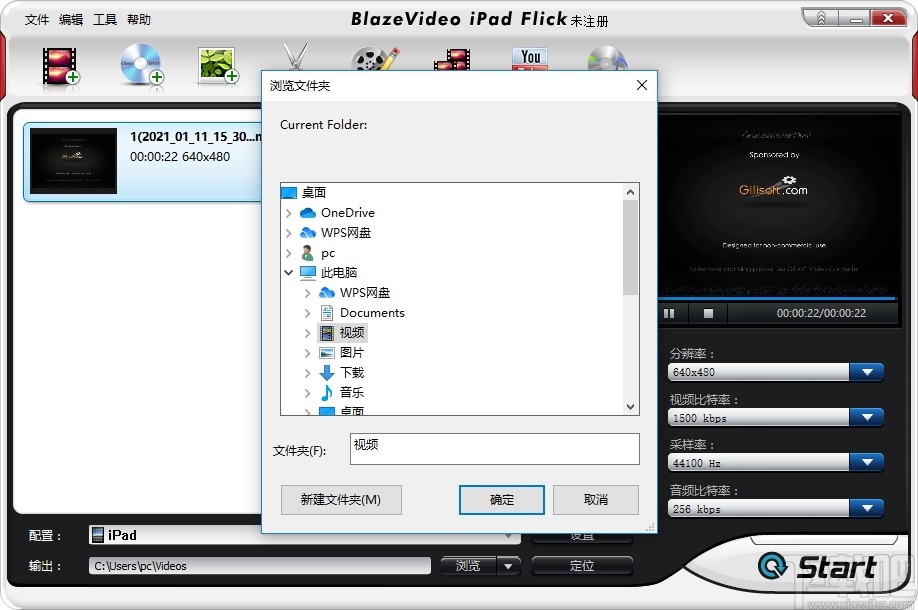
9、点击视频编辑按钮弹出视频编辑弹框,该弹框可以对选择的视频进行编辑处理
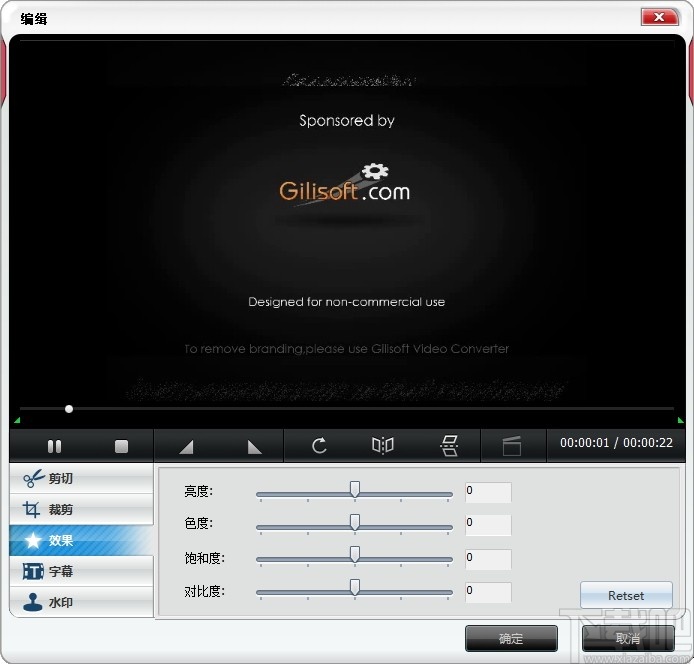
10、完成以上操作后点击start开始按钮即可对视频进行格式转换
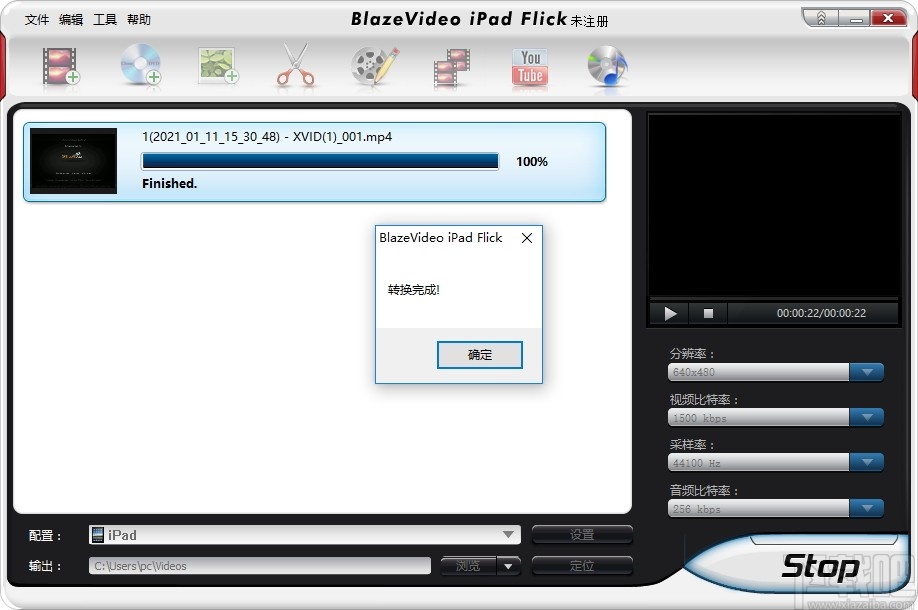
Apowersoft MKV Converter Studio 视频软件27.55 MB4.3.3.0 官方版
详情视频转换专家(视频压缩工具) V8.6免费版 视频软件21.89 MB8.6 免费版
详情Bigasoft Total Video Converter 视频软件18.8 MB5.0.8.5809 官方版
详情Flash转换王 视频软件7.85 MB18.0.3950 官方版
详情爱奇艺易转码 视频软件9.39 MB6.1.0.11 官方版
详情MakeMKV 视频软件7.76 MB1.9.6 官方版
详情Altarsoft Video Converter 视频软件944 KB1.0 官方版
详情No.1 Video Converter 视频软件6.29 MB5.2.37 官方版
详情Lite MP4 Tool 视频软件5.26 MB2.3 免费版
详情Sgi's Video Converter GUI 视频软件20.4 MB0.3.7 官方版
详情SWF-AVI-GIF Converter 视频软件1.37 MB2.3 官方版
详情iMacsoft Video Converter 视频软件5.7 MB2.9.2.0514 简体中文版
详情超级转霸 视频软件15 MB3.71 官方版
详情3gp格式转换器 视频软件10.39 MB4.0.0.0 官方版
详情Streamingstar Converter 视频软件12.33 MB2.5 官方版
详情Bigasoft Zune Video Converter 视频软件10.57 MB3.7.50.5067 中文版
详情Bigasoft AVCHD Converter 视频软件13.83 MB4.2.3.5213 中文版
详情WinX Video Converter 视频软件29.16 MB5.1.0 中文版
详情Bigasoft FLV Converter 视频软件10.58 MB3.7.49.5044 中文版
详情Bigasoft WMV Converter 视频软件10.6 MB3.7.49.5044 中文版
详情点击查看更多
迅捷视频格式转换器 视频软件2.69 MB1.0 官方版
详情RealProducer HD 视频软件46.85 MB15.0.4.01 官方版
详情奇艺qsv格式转换器 视频软件633 KB3.1 官方版
详情Icecream Media Converter 视频软件30.55 MB1.56 中文版
详情DVD转MP4转换器 视频软件11.52 MB3.0 官方版
详情万能视频格式转换器 视频软件3.46 MB11.0.9 官方版
详情3gp格式转换器免费版 视频软件11.45 MB12.2 免费版
详情迅捷qsv视频格式转换器 视频软件10.24 MB1.0.0.0 官方版
详情快转视频格式转换器 视频软件14.35 MB15.5.5.5 官方版
详情顶峰全能DVD转换器 视频软件6.83 MB7.6.0 官方版
详情私房DVD格式转换器软件旗舰版 视频软件17.91 MB2.00.116 官方版
详情镭智MP4视频转换器 视频软件3.59 MB3.1.0.0 官方版
详情蓝风格式工厂 视频软件17.91 MB2.0.0.408 官方版
详情好易FLV格式转换器 视频软件5.72 MB7.6.0.0 官方版
详情Joboshare AVI MPEG Converter 视频软件5.85 MB3.2.7.0730 官方版
详情Agogo Video to Blacerry 视频软件7.18 MB8.71 官方版
详情急速MOV视频格式转换器 视频软件7.71 MB1.6.0 官方版
详情Agogo Video to PSP Converter 视频软件7.18 MB8.71 官方版
详情Bluefox AVI to iPod Converter 视频软件11.75 MB3.1.12.1008 官方版
详情HandBrake 64位(视频转换器) 视频软件17.6 MBv1.4.0 官方版
详情点击查看更多
云帆互娱棋牌最新 休闲益智0MBv1.0
详情767彩票app安卓版 生活服务33.2MBv9.9.9
详情庄闲游戏平台 休闲益智0MBv1.0
详情2025最火爆的棋牌平台 休闲益智61.5MBv7.2.0
详情j比赛大厅老版本 休闲益智61.5MBv7.2.0
详情欢乐拼三张斗地主2025 休闲益智61.5MBv7.2.0
详情乐途棋牌最新版安卓版 休闲益智61.5MBv7.2.0
详情时光娱乐5.1.2版2025 休闲益智61.5MBv7.2.0
详情时光娱乐6.1.0版2025 休闲益智61.5MBv7.2.0
详情吉祥棋牌新版2025 休闲益智61.5MBv7.2.0
详情天天大赢家旧版 休闲益智0MBv1.0
详情震东济南棋牌2025 休闲益智61.5MBv7.2.0
详情欢乐拼三张更新版本2025 休闲益智61.5MBv7.2.0
详情传奇德州app安卓 休闲益智0MBv1.0
详情众发棋牌平台 休闲益智61.5MBv7.2.0
详情神殿娱乐安卓版HD官网 休闲益智61.5MBv7.2.0
详情问鼎国际app官方下载 休闲益智0MBv7.2.0
详情联众大厅免费下载手机版 休闲益智61.5MBv7.2.0
详情正版资料免费资料大全下载 生活服务0MBv1.0
详情角落棋牌2025官方版 休闲益智61.5MBv7.2.0
详情点击查看更多







































